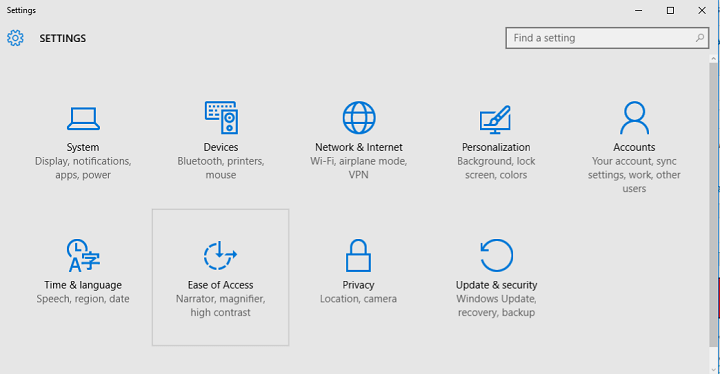
See tarkvara parandab levinumad arvutivead, kaitseb teid failide kadumise, pahavara, riistvara tõrke eest ja optimeerib teie arvutit maksimaalse jõudluse saavutamiseks. Parandage arvutiprobleemid ja eemaldage viirused nüüd kolme lihtsa sammuga:
- Laadige alla Restoro arvuti parandamise tööriist mis on kaasas patenteeritud tehnoloogiatega (patent saadaval siin).
- Klõpsake nuppu Käivitage skannimine leida Windowsi probleeme, mis võivad põhjustada arvutiga probleeme.
- Klõpsake nuppu Parandage kõik arvuti turvalisust ja jõudlust mõjutavate probleemide lahendamiseks
- Restoro on alla laadinud 0 lugejaid sel kuul.
Microsofti konto omamine ja seadete sünkroonimine ja sisu sellega on Windows 10-s olulisem kui kunagi varem. Aga mis siis, kui te ei saa Windows 10 seadeid sünkroonida? Ärge muretsege, sest meil on selleks lahendus.
Kuidas saan Windows 10 seadete sünkroonimise probleemi lahendada?
- Tagasiside ja diagnostika seadete muutmine
- Logige sisse erineva Microsofti kontoga
- Kasutage Microsofti konto tõrkeotsingut
- Käivitage SFC-skannimine
- Käivitage DISM-skannimine
- Värskendage Windows 10
- Keela viirusetõrje
1. lahendus - muutke tagasiside ja diagnostika sätteid
Enamiku inimeste sünkroonimisprobleemide peamine põhjus on vale tagasiside ja diagnostika sätted. Kui olete tagasiside ja diagnostika seadeid muutnud, peaksite saama oma seaded uuesti tavapäraselt sünkroonida.
Nende sätete muutmiseks tehke järgmist.
- Avage Seaded
- Avage jaotis Privaatsus, tagasiside ja diagnostika
- Teie diagnostika- ja kasutusandmete seaded on tõenäoliselt seatud põhiliseks. Muutke see lihtsalt täiustatud või kõrgemaks
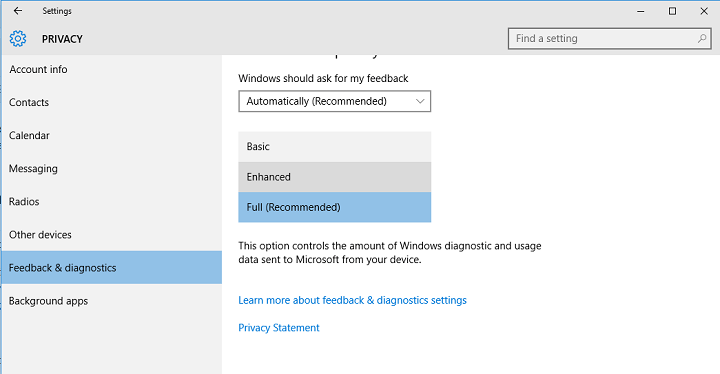
Tagasiside ja diagnostika sätete muutmine peaks sünkroonimisprobleemi lahendama. Kuid kui te ei saa ka pärast tagasiside ja diagnostikaseadete muutmist oma seadeid sünkroonida, pole teie Microsofti kontoga tõenäoliselt midagi korras.
Kui teil on rakenduse Sätted avamisega probleeme, vaadake probleemi lahendamiseks artiklit.
2. lahendus - logige sisse erineva Microsofti kontoga
Kuna sünkroonimine ja Microsofti konto on tihedalt ühendatud, siis kui te ei saa oma seadeid sünkroonida, võib-olla ka teie seade Microsoft konto on kahjustatud.
Selle kontrollimiseks peate sisse logima teise Microsofti kontoga ja kontrollima, kas probleem on endiselt olemas. Kui teil pole Microsofti kontot, minge aadressile sellel lehel, selle loomiseks.
Kui olete loonud teise Microsofti konto, järgige oma Windows 10 arvutisse sisselogimiseks neid juhiseid.
- Avage jaotis Seaded, Kontod
- Avage Microsofti konto lisamine
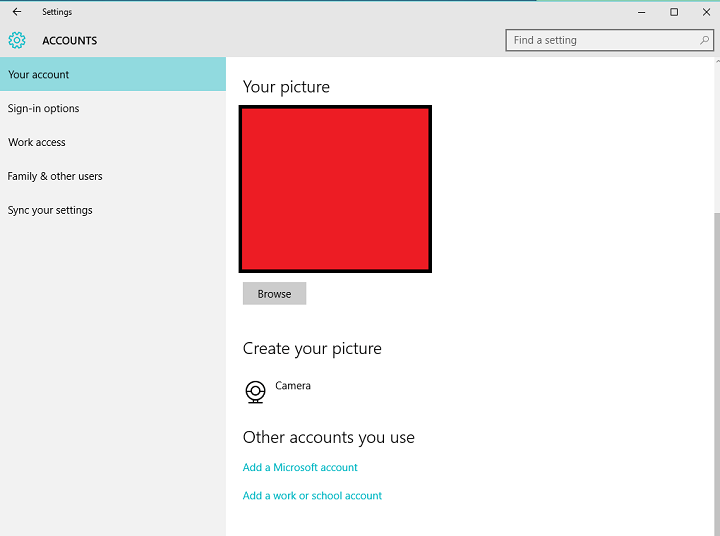
- Sisestage oma uue konto sisselogimisteave ja järgige täiendavaid juhiseid
- Kui olete uuele Microsofti kontole sisse loginud, kontrollige, kas saate oma seadeid nüüd sünkroonida. Kui olete, oli probleem kindlasti teie eelmisel kontol.
Te ei saa Windows 10-s oma Microsofti kontoga sisse logida? Probleemi lahendamiseks toimige järgmiselt.
3. lahendus - kasutage Microsofti konto tõrkeotsingut
Selle seadete probleemi lahendamiseks võite ka alla laadida ja installida Microsofti konto tõrkeotsing. Pidage meeles, et selle lahenduse toimimiseks peate olema sisse logitud probleemsele kontole.
Kui tõrkeotsing peatub enne protsessi lõpetamist, parandage see selle täieliku juhendi abil.
Lahendus 4. Käivitage SFC-skannimine
Rikutud või puuduvad registrivõtmed võivad takistada teie seadete sünkroonimist Windows 10-s. Kiireim ja ohutum viis selle kontrollimiseks süsteemifailide korruptsioon on kasutada Microsofti Süsteemifailide kontrollija.
Utiliit kontrollib automaatselt kõigi süsteemifailide terviklikkust ja parandab probleemsed failid. SFC-skannimise käivitamiseks toimige järgmiselt.
1. Valige Start> tüüp cmd > paremklõpsake Käsurida > valige Käivita administraatorina

2. Nüüd tippige sfc / scannow käsk
Käivitage süsteemiskaneerimine võimalike vigade avastamiseks

Laadige alla Restoro
Arvuti parandamise tööriist

Klõpsake nuppu Käivitage skannimine Windowsi probleemide leidmiseks.

Klõpsake nuppu Parandage kõik lahendada patenteeritud tehnoloogiatega seotud probleemid.
Turvaprobleeme ja aeglustusi põhjustavate vigade leidmiseks käivitage arvuti skannimine Restoro Repair Tooliga. Pärast skannimise lõppu asendab remondiprotsess kahjustatud failid värskete Windowsi failide ja komponentidega.

3. Oodake, kuni skannimisprotsess on lõpule jõudnud, ja taaskäivitage arvuti. Kõik rikutud failid asendatakse taaskäivitamisel.
Kui teil on administraatorina probleeme käsureale pääsemisega, siis parem vaadake seda juhendit lähemalt.
scannow-käsk on enne protsessi lõppu peatatud? Ärge muretsege, meil on teie jaoks lihtne lahendus.
Lahendus 5. Käivitage DISM-skannimine
Kui probleem püsib, proovige käivitada DISM-skannimine. Alustage lihtsalt Käsurida administraatorina ja sisestage järgmine käsk: DISM / Online / Cleanup-Image / RestoreHealth.
Väärib mainimist, et skannimine võib mõnikord võtta kuni 30 minutit või rohkem. Oodake kannatlikult, kuni kogu protsess lõpeb, ja ärge vajutage ühtegi klahvi.
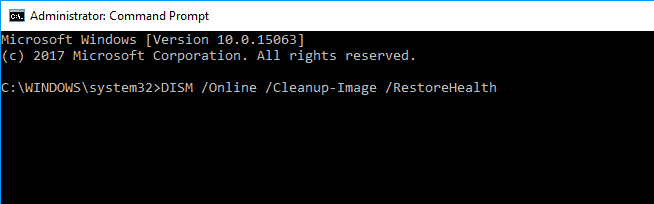
Tundub, et kõik on kadunud, kui DISM Windowsis ebaõnnestub? Vaadake seda kiirjuhendit ja vabanege muredest.
Lahendus 6. Värskendage Windows 10
Kui see on Microsofti lõpus probleem, veenduge, et kasutate arvutis uusimaid Windows 10 värskendusi. Tehnikahiid tutvustab regulaarselt värskendusi, et optimeerida operatsioonisüsteemi ja lahendada kasutajate teatatud erinevad probleemid.
Võib-olla keskenduvad viimased plaastrid täpselt seadete probleemide parandamisele. Niisiis, minge menüüsse Seaded> Värskendamine ja turvalisus> klõpsake nuppu „Kontrolli värskendusi”.

Kas teil on Windowsi värskendamisega probleeme? Vaadake seda juhendit, mis aitab teil need kiiresti lahendada.
7. lahendus - keelake viirusetõrje
Mõned kasutajad teatasid, et viirusetõrjetarkvara lahendas probleemi. Teisisõnu, lülitage viirusetõrje ajutiselt välja, oodake, kuni kõik seaded on sünkroonitud, ja seejärel lülitage viirusetõrje uuesti sisse.
Võib-olla aitab see kiire lahendus teid aidata, nii et proovige seda.
See peaks olema kõik, loodan, et need lahendused aitasid teil Windows 10 sünkroonimisprobleemi lahendada. Kui teil on kommentaare, küsimusi või ettepanekuid, sirvige lihtsalt allpool olevat kommentaaride jaotist.
SEOTUD LUGUD KONTROLLIMISEKS:
- Parandus: Windowsi tulemüür ei saa mõnda teie seadet muuta
- Parandus: Windows 10-s ei avane värskendusi ja sätteid
- „Teie Outlooki konto seaded on aegunud” [Paranda]
 Kas teil on endiselt probleeme?Parandage need selle tööriistaga:
Kas teil on endiselt probleeme?Parandage need selle tööriistaga:
- Laadige see arvuti parandamise tööriist alla hinnatud suurepäraselt saidil TrustPilot.com (allalaadimine algab sellel lehel).
- Klõpsake nuppu Käivitage skannimine leida Windowsi probleeme, mis võivad põhjustada arvutiga probleeme.
- Klõpsake nuppu Parandage kõik lahendada patenteeritud tehnoloogiatega seotud probleemid (Eksklusiivne allahindlus meie lugejatele).
Restoro on alla laadinud 0 lugejaid sel kuul.
![Käivitage rakendusi Windows 11-s erineva kasutajana [4 võimalust]](/f/d1261973c368313bdc6830a80759d96b.png?width=300&height=460)

![Käivitage programm Windows 10 erineva kasutajana [4 võimalust]](/f/4d72690dd31b80961f99c74b7ec345c9.png?width=300&height=460)